Một tính năng dễ bị bỏ qua nhưng cực kỳ quan trọng để tính toán chính xác là tính năng "neo". Nếu bạn đã từng sao chép một công thức Excel, dán nó vào một ô khác và thấy kết quả không mong muốn, thì việc neo có thể là mảnh ghép còn thiếu.
Hãy cùng tìm hiểu sự khác biệt giữa tương đối và tham chiếu ô tuyệt đối cũng như cách sử dụng chúng để neo các ô trong Microsoft Excel.
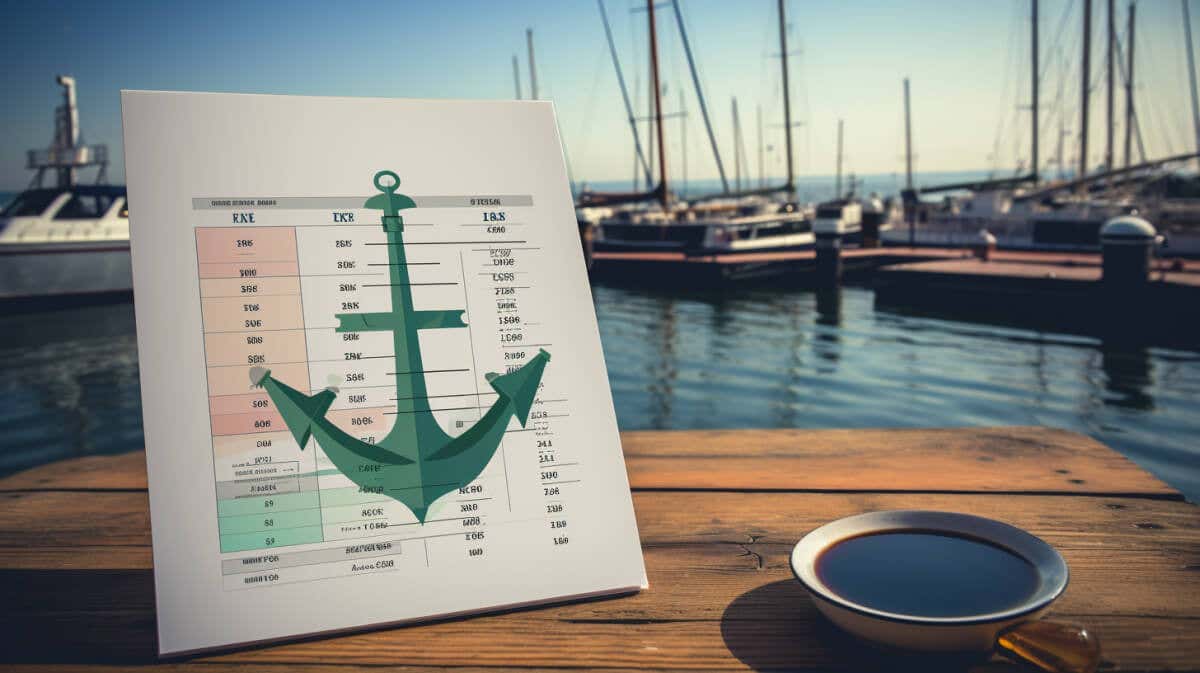
Neo ô trong Excel là gì?
Việc neo trong Excel cũng giống như việc thả neo khỏi một con tàu. Khi bạn thả neo, con thuyền của bạn sẽ đứng yên tại chỗ bất kể nước di chuyển như thế nào. Tương tự, khi bạn neo một ô trong Excel, bạn đảm bảo rằng tham chiếu ô vẫn ở trạng thái "cố định" ngay cả khi bạn di chuyển và sao chép công thức sang các phần khác nhau của bảng tính.
Các ô neo có thể hữu ích trong nhiều trường hợp. Ví dụ: bạn đang làm việc về ngân sách và có một ô chứa thuế suất. Khi tính thuế cho nhiều mục khác nhau trên bảng tính của mình, bạn sẽ muốn mức thuế đó không đổi—không thay đổi khi bạn kéo công thức xuống một cột hoặc qua một hàng.
Việc neo các ô trong Excel có thể giúp bạn tránh khỏi các lỗi tiềm ẩn và đơn giản hóa quá trình sử dụng các giá trị lặp lại trên các bảng tính có nhiều dữ liệu.
Hiểu về mối quan hệ và Tham chiếu ô tuyệt đối
Để hiểu cách hoạt động của các ô neo đòi hỏi phải có kiến thức về tham chiếu tương đối và tài liệu tham khảo tuyệt đối.
Hãy coi các tham chiếu tương đối là một cách để Excel có thể thích ứng. Khi bạn sao chép tham chiếu tương đối trong công thức sang một ô khác, tham chiếu đó sẽ thay đổi dựa trên vị trí mới của nó. Bạn đang yêu cầu Excel điều chỉnh công thức dựa trên vị trí bạn di chuyển nó. Ví dụ: giả sử trong A1 bạn sử dụng công thức =A2+10, sau đó bạn sao chép công thức này sang B1, thay vào đó nó sẽ trở thành =B2+10.
Tham chiếu tuyệt đối thì ngược lại. Bất kể bạn sao chép công thức của mình ở đâu, tham chiếu tuyệt đối đảm bảo rằng một phần (hoặc tất cả) công thức vẫn cố định trên ô cụ thể đó. Bằng cách sử dụng tham chiếu thuế của chúng tôi trước đó, nếu bạn có thuế suất ở A1 và muốn sử dụng thuế suất này trong nhiều phép tính khác nhau, bạn có thể sử dụng $A$1trong công thức của mình. Điều này cho Excel biết rằng bất kể bạn kéo hay sao chép công thức ở đâu, hãy luôn sử dụng giá trị trong A1 cho phần tính toán này.
Vì vậy, như bạn có thể đoán, bạn nên neo các ô khi muốn sử dụng tham chiếu tuyệt đối..
Cách neo các ô trong Excel
Bây giờ bạn đã hiểu được sự phức tạp của việc neo một ô, đây là cách thực hiện.
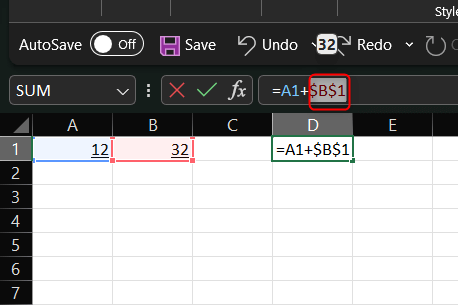
Ô của bạn hiện đã được neo. Tham chiếu được neo sẽ giữ nguyên khi sao chép hoặc di chuyển công thức này sang nơi khác.
Sắp xếp dữ liệu của bạn bằng các neo phù hợp
Việc neo các ô trong Excel là kỹ năng cơ bản cần thiết để giữ cho bảng tính chính xác và nhất quán. Bằng cách hiểu sự khác biệt giữa tham chiếu tương đối và tuyệt đối, bạn có thể kiểm soát cách hoạt động của công thức khi di chuyển hoặc sao chép sang các phần khác nhau của trang tính.
.